Tutorial Java Swing:Como criar um aplicativo GUI em Java
O que é Swing em Java?
Swing em Java é um kit de ferramentas da Interface Gráfica do Usuário (GUI) que inclui os componentes da GUI. O Swing fornece um rico conjunto de widgets e pacotes para criar componentes GUI sofisticados para aplicativos Java. O Swing faz parte do Java Foundation Classes (JFC), que é uma API para programação Java GUI que fornece GUI.
A biblioteca Java Swing é construída sobre o Java Abstract Widget Toolkit (AWT ), um kit de ferramentas GUI mais antigo e dependente da plataforma. Você pode usar os componentes de programação Java GUI simples, como botão, caixa de texto, etc., da biblioteca e não precisa criar os componentes do zero.
Neste tutorial do Java Swing, você aprenderá os fundamentos da GUI do Java como-
- O que é Swing em Java?
- O que é uma classe de contêiner?
- O que é GUI em Java?
- Como fazer uma GUI em Java com exemplo
- Gerenciador de layout Java
- Java BorderLayout
- Java FlowLayout
- Java GridBagLayout
Diagrama de hierarquia da classe Java Swing
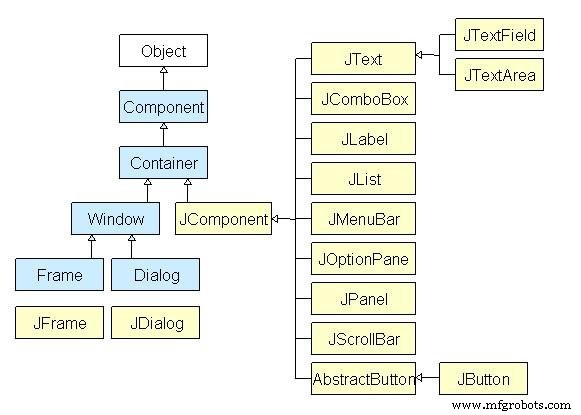
Todos os componentes em Java Swing são JComponent que podem ser adicionados a classes de contêiner.
O que é uma classe de contêiner?
Classes de contêiner são classes que podem ter outros componentes. Portanto, para criar uma GUI Java Swing, precisamos de pelo menos um objeto contêiner. Existem 3 tipos de contêineres Java Swing.
- Painel :É um contêiner puro e não é uma janela em si. O único propósito de um Painel é organizar os componentes em uma janela.
- Quadro :é uma janela totalmente funcional com seu título e ícones.
- Diálogo :pode ser pensado como uma janela pop-up que aparece quando uma mensagem deve ser exibida. Não é uma janela totalmente funcional como o Frame.
O que é GUI em Java?
GUI (interface gráfica do usuário) em Java é um construtor de experiência visual fácil de usar para aplicativos Java. É composto principalmente de componentes gráficos como botões, etiquetas, janelas, etc. através dos quais o usuário pode interagir com uma aplicação. A GUI desempenha um papel importante na construção de interfaces fáceis para aplicativos Java.
Como fazer uma GUI em Java com Exemplo
Agora, neste tutorial de Java GUI, vamos entender como criar uma GUI em Java com exemplos de Swings em Java.
Etapa 1) Copie o código em um editor
No primeiro passo Copie o código a seguir em um editor.
import javax.swing.*;
class gui{
public static void main(String args[]){
JFrame frame = new JFrame("My First GUI");
frame.setDefaultCloseOperation(JFrame.EXIT_ON_CLOSE);
frame.setSize(300,300);
JButton button = new JButton("Press");
frame.getContentPane().add(button); // Adds Button to content pane of frame
frame.setVisible(true);
}
}
Etapa 2) Execute o código
Próxima etapa, salve, compile e execute o código
Etapa 3) Copie o código a seguir em um editor
Agora vamos adicionar um botão ao nosso quadro. Copie o código a seguir em um editor de um determinado exemplo de interface do usuário Java
import javax.swing.*;
class gui{
public static void main(String args[]){
JFrame frame = new JFrame("My First GUI");
frame.setDefaultCloseOperation(JFrame.EXIT_ON_CLOSE);
frame.setSize(300,300);
JButton button1 = new JButton("Press");
frame.getContentPane().add(button1);
frame.setVisible(true);
}
}
Etapa 4) Execute o código
Em seguida, execute o código. Você receberá um botão grande.

Etapa 5) Adicione dois botões
Que tal adicionar dois botões? Copie o código a seguir em um editor.
import javax.swing.*;
class gui{
public static void main(String args[]){
JFrame frame = new JFrame("My First GUI");
frame.setDefaultCloseOperation(JFrame.EXIT_ON_CLOSE);
frame.setSize(300,300);
JButton button1 = new JButton("Button 1");
JButton button2 = new JButton("Button 2");
frame.getContentPane().add(button1);
frame.getContentPane().add(button2);
frame.setVisible(true);
}
}
Etapa 6) Salve e execute o programa
Em seguida, salve, compile e execute o programa.
Etapa 7) Verifique a saída
Saída inesperada =? Os botões estão ficando sobrepostos.
Gerenciador de layout Java
O gerenciador de layout é usado para fazer o layout (ou organizar) os componentes Java da GUI dentro de um contêiner. Existem muitos gerenciadores de layout, mas os mais usados são:
Java BorderLayout
A
BorderLayout coloca componentes em até cinco áreas:superior, inferior, esquerda, direita e centro. É o gerenciador de layout padrão para cada java JFrame 
Java FlowLayout
FlowLayout é o gerenciador de layout padrão para cada JPanel . Ele simplesmente dispõe os componentes em uma única linha, um após o outro. 
Java GridBagLayout
É o mais sofisticado de todos os layouts. Ele alinha os componentes colocando-os dentro de uma grade de células, permitindo que os componentes se estendam por mais de uma célula.
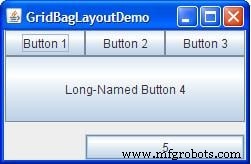
Etapa 8) Crie um quadro de bate-papo
Que tal criar um quadro de bate-papo como abaixo?
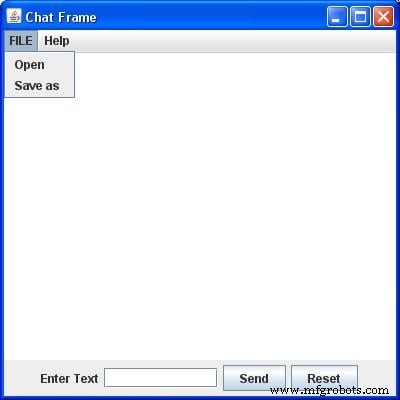
Tente codificar você mesmo antes de ver o programa abaixo.
//Usually you will require both swing and awt packages
// even if you are working with just swings.
import javax.swing.*;
import java.awt.*;
class gui {
public static void main(String args[]) {
//Creating the Frame
JFrame frame = new JFrame("Chat Frame");
frame.setDefaultCloseOperation(JFrame.EXIT_ON_CLOSE);
frame.setSize(400, 400);
//Creating the MenuBar and adding components
JMenuBar mb = new JMenuBar();
JMenu m1 = new JMenu("FILE");
JMenu m2 = new JMenu("Help");
mb.add(m1);
mb.add(m2);
JMenuItem m11 = new JMenuItem("Open");
JMenuItem m22 = new JMenuItem("Save as");
m1.add(m11);
m1.add(m22);
//Creating the panel at bottom and adding components
JPanel panel = new JPanel(); // the panel is not visible in output
JLabel label = new JLabel("Enter Text");
JTextField tf = new JTextField(10); // accepts upto 10 characters
JButton send = new JButton("Send");
JButton reset = new JButton("Reset");
panel.add(label); // Components Added using Flow Layout
panel.add(tf);
panel.add(send);
panel.add(reset);
// Text Area at the Center
JTextArea ta = new JTextArea();
//Adding Components to the frame.
frame.getContentPane().add(BorderLayout.SOUTH, panel);
frame.getContentPane().add(BorderLayout.NORTH, mb);
frame.getContentPane().add(BorderLayout.CENTER, ta);
frame.setVisible(true);
}
} Java
- Como implantar aplicativos Java EE no Azure
- Como criar uma lista de strings em VHDL
- Tutorial Java Arrays:Declare, Crie, Inicialize [Exemplo]
- Como criar uma matriz de objetos em Java
- Como gerar números aleatórios em Java
- Java BufferedReader:Como Ler Arquivo em Java com Exemplo
- Como converter Char para String em Java (Exemplos)
- Como reverter uma string em Java usando recursão
- Java 10 - Compartilhamento de dados de classe
- Como criar um aplicativo de console PLCnext simples em C#



